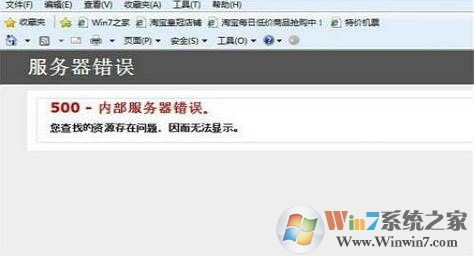
500错误原因分析
1.http 500内部服务器错误说明IIS服务器无法解析ASP代码,如果你联网还发现找不到服务器就是500错误了.
2.在安装Framework v4.0之后,再启用IIS,导致Framework没有完全安装
尝试解决方法一:
1.开始->所有程序->附件->右键点击“命令提示符”->以管理员身份运行->输入“%windir%\Microsoft.NET\Framework\v4.0.30319\aspnet_regiis.exe -i”命令行。
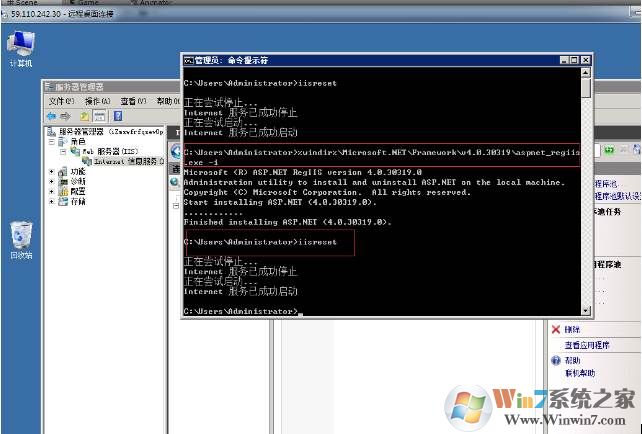
2.将应用程序池中的内容改为“集成”
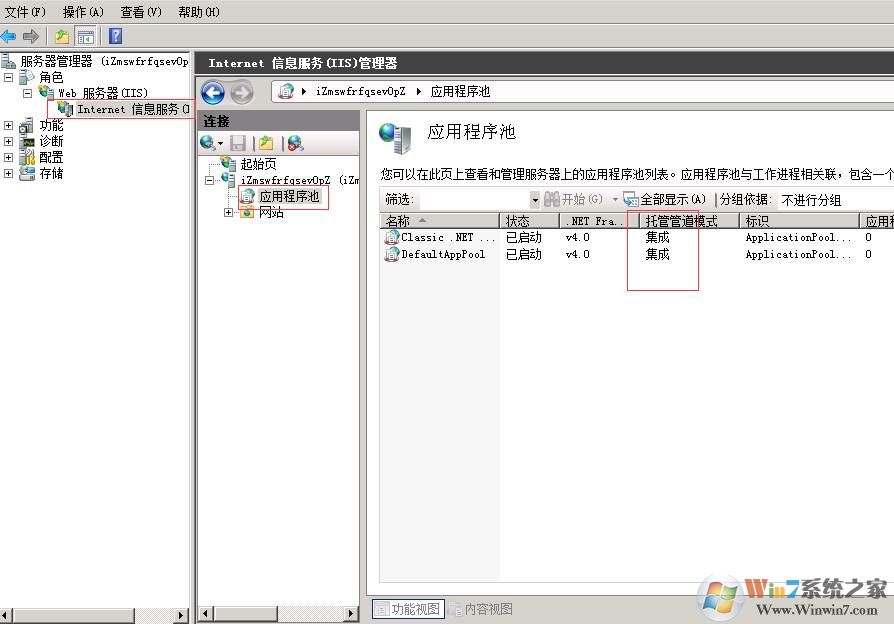
3.在服务器中输入命令 iisreset进行重启
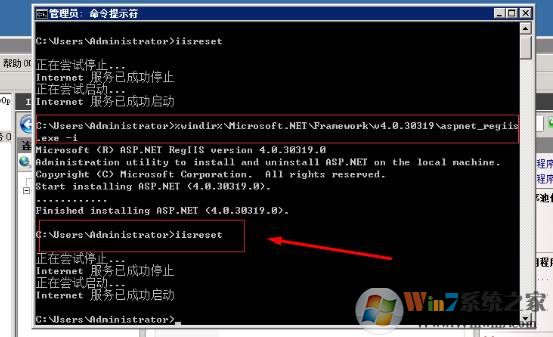
尝试解决方法二:
1.服务器管理器-->角色-->Web服务器-->Internet信息服务-->iZmswfrfqsevOpZ-->网站-->选中现在所运行的网站 Default Web Site
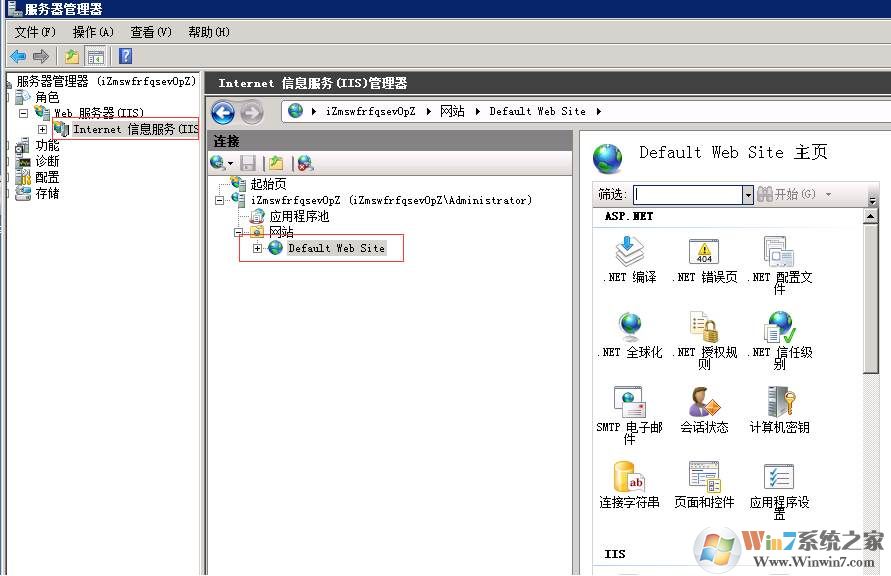
2.选中身份验证
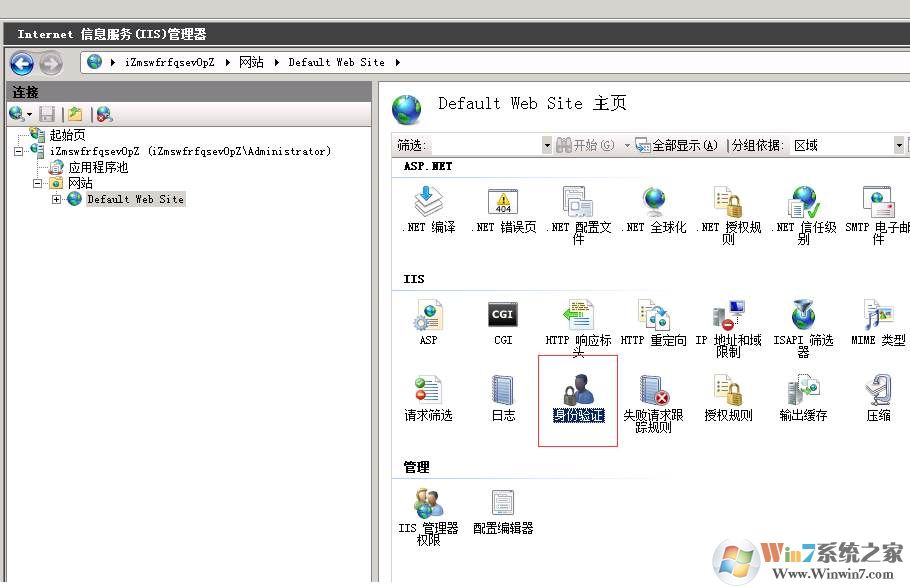
3.在身份验证上点击鼠标右键-->基本设置,在弹出框中选择“连接为”
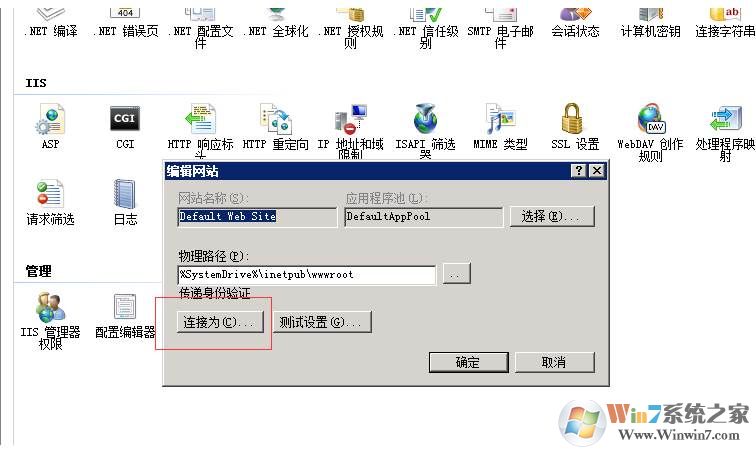
4.选中特定用户,点击“设置”
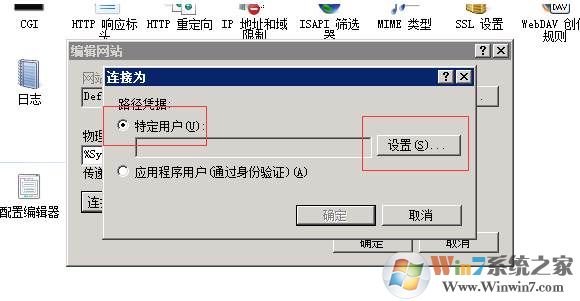
5.输入账号和密码,点击“确定”按钮
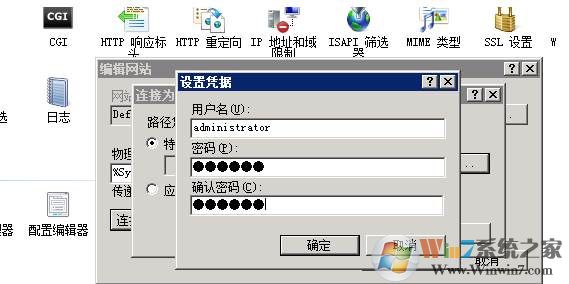
6.在弹出的界面中点击“确定”按钮
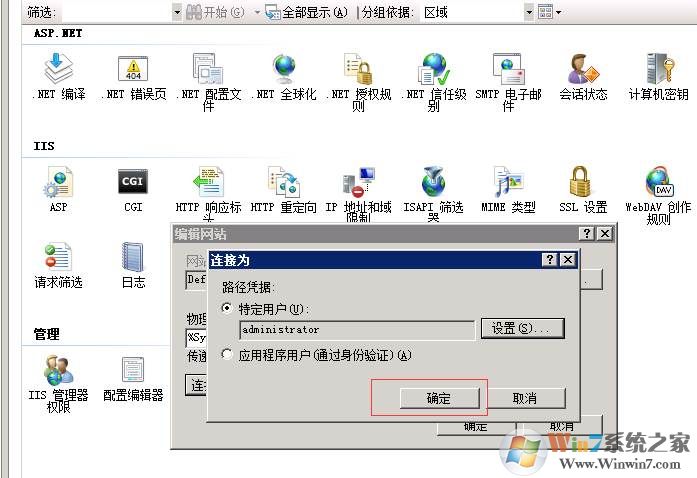
7、单击“测试设置”
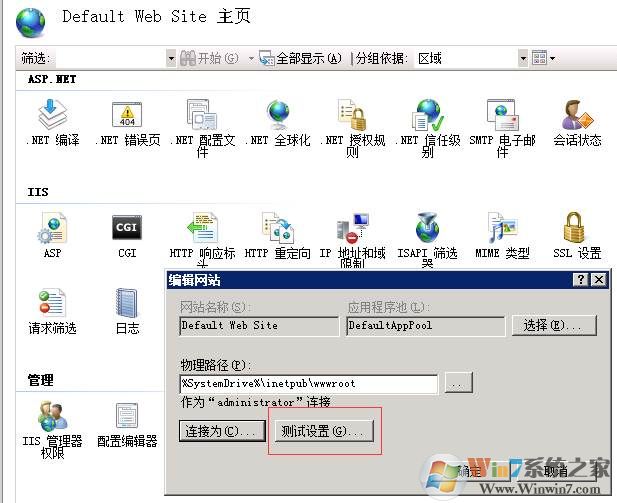
8、点击“关闭”
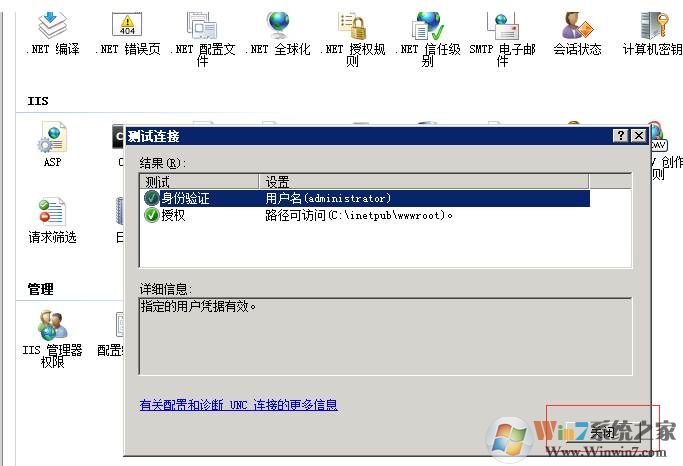
9、在接下来的弹框中点击“选择”
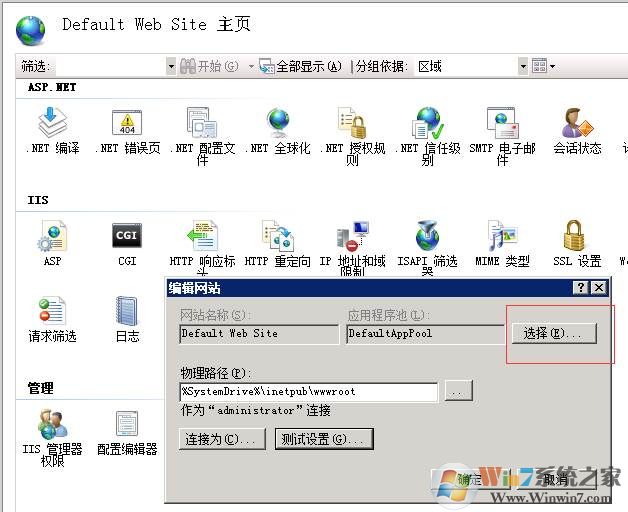
10、在下面的弹框中的应用程序池中选择“Classic.NET AppPool”,点击“确定”

11、选择“重新启动”
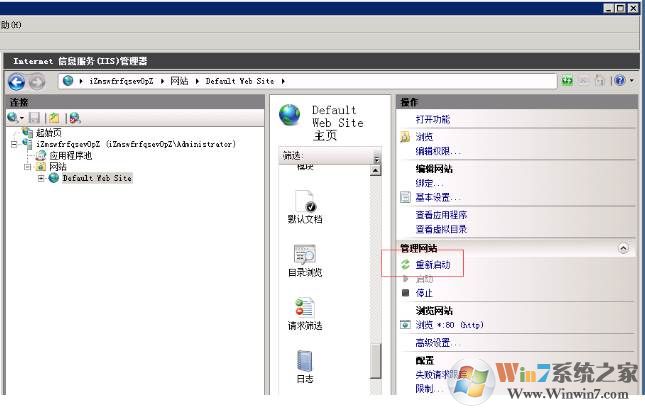
尝试解决方法三:
1.进入“C:\Windows\ServiceProfiles\NetworkService\AppData\Local”,如果找不到的话在该目录下进行搜索“Local”,可以搜索到
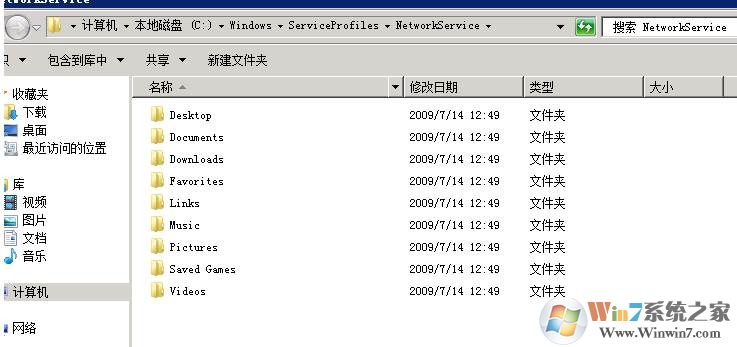

2.在“Temp”文件夹上点击右键-->属性-->安全-->选择所创建的服务端账户名称-->确定
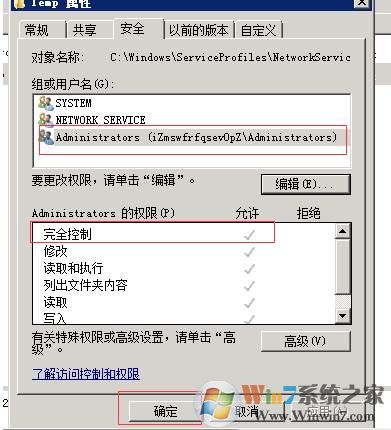
3、打开“服务器管理器”,双击“ASP”,“启用父路径”置为true,点击右侧的“应用”
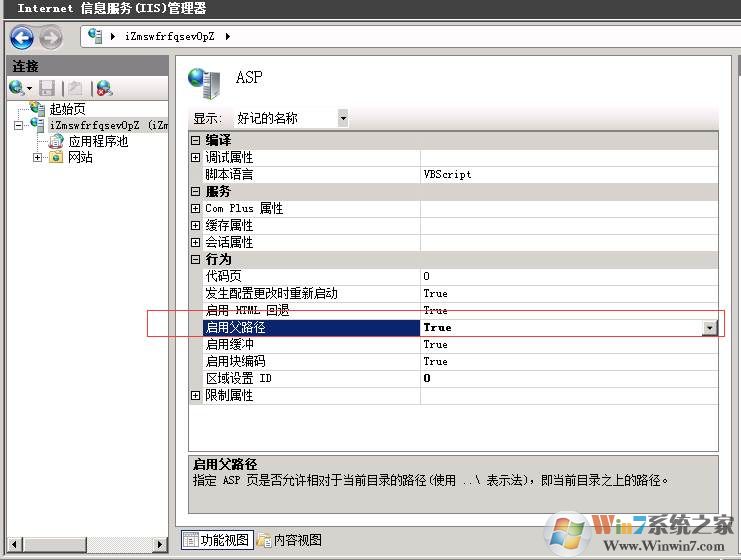
4.开启容易被忽略的服务
控制面板-->管理工具-->服务-->Distributed Transaction Coordinator-->设置为自启并启动它

以上小编分享的只是其中几种解决500错误的方法,因为500错误涉及的原因是比较多的,如果大家想查看详细一些的错误报告,可以在IE中关闭友好错误页显示,以得到更多信息。
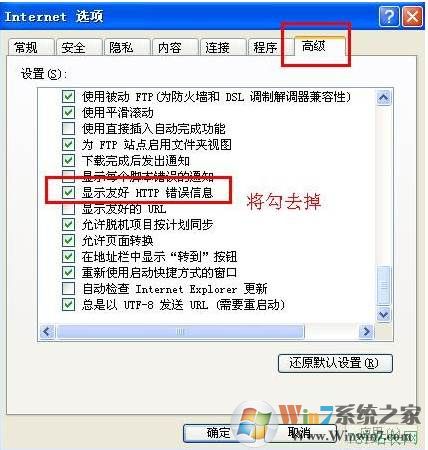
在internet选项的高级下,取消显示友好http错误信息即可。

